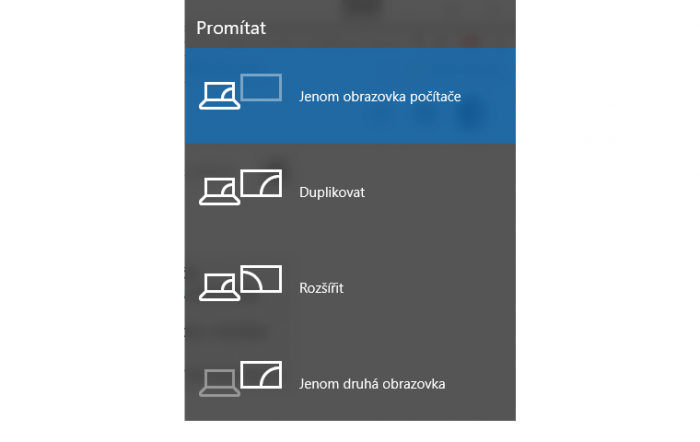Jednou z možných příčin je přerušení propojení mezi projektorem a počítačem. Zkontrolujte propojovací kabel, případně vyzkoušejte nějaký jiný. Protože některé projektory fungují na principu Plug & Play, vyžadují některá zařízení pro rozpoznání další software. Můžete ho snadno nalézt tak, že do vyhledávače Google zadáte produktový název projektoru a slovo „driver“. Doporučujeme vám také, abyste se podívali v Ovládacích panelech, zda projektor najdete v »Ovládací panely | Hardware a zvuk | Zařízení a tiskárny«.
Problém ale můžete vyřešit i jednoduchou cestou. Když stisknete klávesovou zkratku [Windows]+[P], objeví se okno, ve kterém máte možnost vybrat si jednu z možností výstupu systému Windows. V systému Windows 10 máte na výběr mezi následujícími způsoby promítání:
- »Jenom obrazovka počítače«: Obraz se objeví pouze na monitoru počítače.
- »Duplikovat«: Projektor promítá stejný obraz, jaký můžete vidět na monitoru počítače.
- »Rozšířit«: Projektor se chová jako druhá obrazovka.
- »Jenom druhá obrazovka«: V tomto režimu se zobrazuje pouze obraz z projektoru a monitor počítače zůstává černý.
Podle potřeby vyberte jeden ze tří posledních režimů zobrazení. Při promítání filmů může klidně obrazovka monitoru zůstat černá nebo můžete využít projektor jako druhý monitor, při firemní prezentaci se hodí rozšířený režim.